只需轻点一下或向 Siri 发出命令,即可向“家庭”App 添加配件,然后按房间或区域对配件进行整理,以便轻松控制家中的不同区域。
添加配件
要向“家庭”App 添加配件,请使用您的 iPhone、iPad 或 iPod touch。您无法在 Mac 上向“家庭”App 添加配件。在设置配件之前,请检查以下事项:
确保配件已开机且在附近。查阅配件的手册,确定这个配件是不是需要其他硬件才能与 HomeKit 搭配使用。
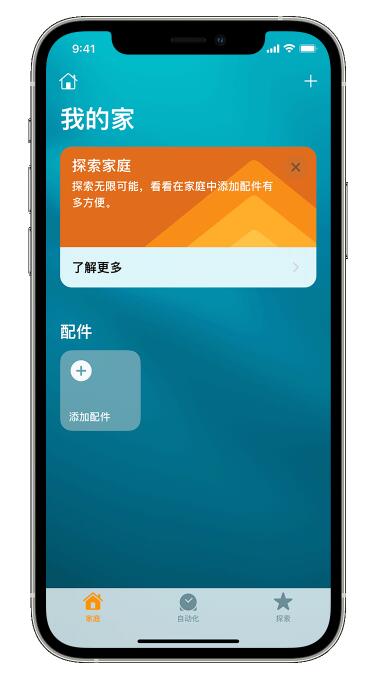
然后,按照以下步骤操作:
1、打开“家庭”App,然后轻点“添加配件”或“添加”。
2、轻点“添加配件”灯泡图标。
3、使用 iPhone、iPad 或 iPod touch 上的摄像头扫描配件或配件文稿中的八位 HomeKit 代码或二维码。如果您使用的是 iPhone 7 或更新机型,并在您的配件上看到了“信号”图标,请将您的 iPhone 靠近这个配件以进行添加。
4、在配件出现时轻点它。如果系统询问您要不要“将配件添加到网络”,请轻点“允许”。
5、为配件命名并将配件分配给某个房间,以协助您在“家庭”App 中识别它和使用 Siri 对它进行控制。
6、轻点“下一步”,然后轻点“完成”。
按房间和区域整理配件
按房间整理配件,有助于跟踪配件所在的位置和使用 Siri 控制您的房间。此外,您还可以将房间分组到一个区域中,例如楼上或楼下。
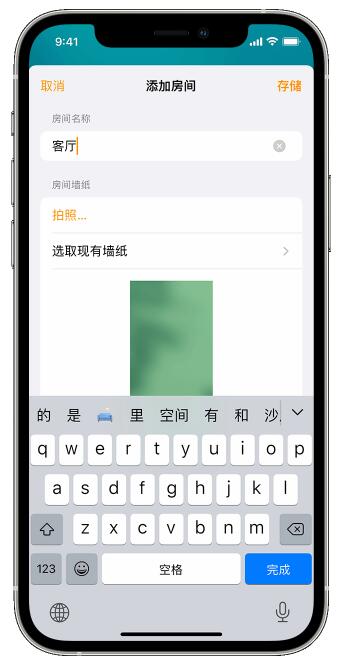
添加房间
1、打开“家庭”App,然后轻点或点按“添加”图标。
2、选择“添加房间”。
3、为房间命名,然后轻点或点按“存储”。
要在不同的房间之间浏览,请打开“房间”标签,然后在屏幕上或触控板上向右或向左轻扫。
为房间分配配件
在为房间分配配件后,您可以完成某些操作,例如在您的家中播放和控制音乐。您还可以让 Siri 在您想要观看的位置播放您想观看的内容。
1、在 iPhone、iPad 或 iPod touch 上,按住相应配件。在 Mac 上,连按相应配件。
2、向下滚动,然后轻点或点按“房间”。
3、选取一个房间,然后轻点或点按“关闭”进行存储。
将房间整理到区域中
将房间分组到一个区域中(如楼上或楼下),可以轻松使用 Siri 控制家中的不同区域。
1、在“房间”标签中,轻点或点按“家庭”图标,然后选择“房间设置”图标。
2、轻点或点按“区域”。选择一个推荐的区域或选取“新建”并为您的新区域命名。
3、轻点或点按“完成”。
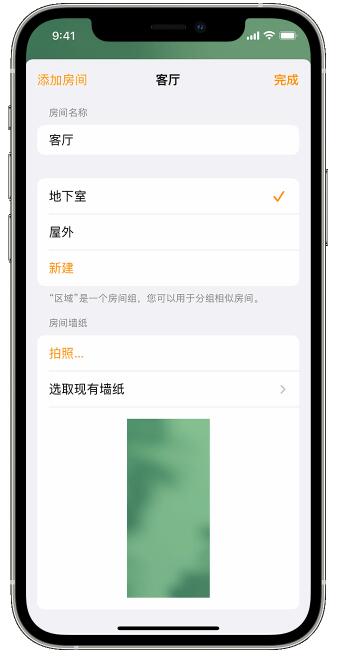
如果无法添加配件
将 iPhone、iPad 或 iPod touch 更新到最新版本的 iOS或 iPadOS。
确保配件支持 HomeKit 或“隔空播放 2”。
要在所有设备上的“家庭”App 中使用和管理您的家,请在各个设备上使用您的 Apple ID 登录 iCloud。
然后,在 iCloud 设置中打开“iCloud 钥匙串”和“家庭”。
使用“家庭”App 实现更多操作
创建场景以同时控制多个配件,然后根据一天中的时间、您所在的位置等因素自动运行场景或其他配件。
了解如何将两台 HomePod 扬声器设置为立体声组合。让 Siri 开灯、调节恒温器以及控制您的所有 HomeKit 配件。
设置家居中枢以远程控制您的 HomeKit 配件。获取 HomeKit 配件发出的通知。
配图来源:苹果官网


